Hızlı Başlangıç: PowerShell ile Azure'da Linux sanal makinesi oluşturma
Şunlar için geçerlidir: ✔️ Linux VM'leri
Azure PowerShell modülü, PowerShell komut satırından veya betik içinden Azure kaynakları oluşturmak ve yönetmek için kullanılır. Bu hızlı başlangıçta Azure PowerShell modülünü kullanarak Azure’da bir Linux sanal makinesinin (VM) nasıl dağıtılacağı gösterilir. Bu hızlı başlangıçta en son Debian market görüntüsü gerçekleştirilir. Ayrıca VM'nizin çalıştığını görmek için SSH ile VM bağlantısı kurup NGINX web sunucusunu da yükleyeceksiniz.
Azure aboneliğiniz yoksa başlamadan önce ücretsiz bir hesap oluşturun.
Azure Cloud Shell'i başlatma
Azure Cloud Shell, bu makaledeki adımları çalıştırmak için kullanabileceğiniz ücretsiz bir etkileşimli kabuktur. Yaygın Azure araçları, kabuğa önceden yüklenmiştir ve kabuk, hesabınızla birlikte kullanılacak şekilde yapılandırılmıştır.
Cloud Shell'i açmak için kod bloğunun sağ üst köşesinden Deneyin'i seçmeniz yeterlidir. Kopyala’yı seçerek kod bloğunu kopyalayın, Cloud Shell’e yapıştırın ve Enter tuşuna basarak çalıştırın.
Kaynak grubu oluşturma
New-AzResourceGroup ile bir Azure kaynak grubu oluşturun. Kaynak grubu, Azure kaynaklarının dağıtıldığı ve yönetildiği bir mantıksal kapsayıcıdır:
New-AzResourceGroup -Name 'myResourceGroup' -Location 'EastUS'
Sanal makine oluşturun
VM'ye bağlanmak için kullanılacak bir SSH anahtar çiftini otomatik olarak oluşturacağız. kullanılarak -GenerateSshKey oluşturulan ortak anahtar, olarak sağladığınız ad kullanılarak Azure'da kaynak olarak SshKeyNamedepolanır. SSH anahtar kaynağı, ek VM'ler oluşturmak için yeniden kullanılabilir. Hem genel hem de özel anahtarlar sizin için indirilir. Cloud Shell kullanarak SSH anahtar çiftinizi oluşturduğunuzda, anahtarlar Cloud Shell tarafından otomatik olarak oluşturulan bir depolama hesabında depolanır. Anahtarlarınızı aldıktan sonra veya VM'ye erişiminizi kaybedene kadar depolama hesabını veya içindeki dosya paylaşımını silmeyin.
VM'ye bağlandığınızda kullanılacak bir kullanıcı adı girmeniz istenir. Ayrıca sizden boş bırakabileceğiniz bir parola istenir. SSH anahtarı kullanılırken VM için parola oturumu açma devre dışı bırakılır.
Bu örnekte, Standard_B2s VM boyutunu kullanarak Doğu ABD'de myVM adlı bir VM oluşturursunuz.
New-AzVm `
-ResourceGroupName 'myResourceGroup' `
-Name 'myVM' `
-Location 'East US' `
-image Debian11 `
-size Standard_B2s `
-PublicIpAddressName myPubIP `
-OpenPorts 80 `
-GenerateSshKey `
-SshKeyName mySSHKey
Çıkış size SSH anahtarının yerel kopyasının konumunu verir. Örneğin:
Private key is saved to /home/user/.ssh/1234567891
Public key is saved to /home/user/.ssh/1234567891.pub
Maliyet bilgileri, Azure portalında olduğu gibi PowerShell için sanal makine oluşturma işlemi sırasında sunulmaz. Sanal makineler için maliyetin nasıl çalıştığı hakkında daha fazla bilgi edinmek istiyorsanız Maliyet iyileştirmeye Genel Bakış sayfasına bakın.
VM'nizin dağıtılması birkaç dakika sürer. Dağıtım tamamlandıktan sonra bir sonraki bölüme geçin.
NGINX yükleme
Sanal makinenizin çalıştığını görmek için NGINX web sunucusunu yükleyin.
Invoke-AzVMRunCommand `
-ResourceGroupName 'myResourceGroup' `
-Name 'myVM' `
-CommandId 'RunShellScript' `
-ScriptString 'sudo apt-get update && sudo apt-get install -y nginx'
-ScriptString parametresi modülün sürümünü veya sonraki bir sürümünü 4.27.0 Az.Compute gerektirir.
Web sunucusunun çalıştığını görme
VM'nizin genel IP adresini alın:
Get-AzPublicIpAddress -Name myPubIP -ResourceGroupName myResourceGroup | select "IpAddress"
İstediğiniz web tarayıcısını kullanarak varsayılan NGINX karşılama sayfasını görüntüleyin. VM'nin genel IP adresini web adresi olarak girin.
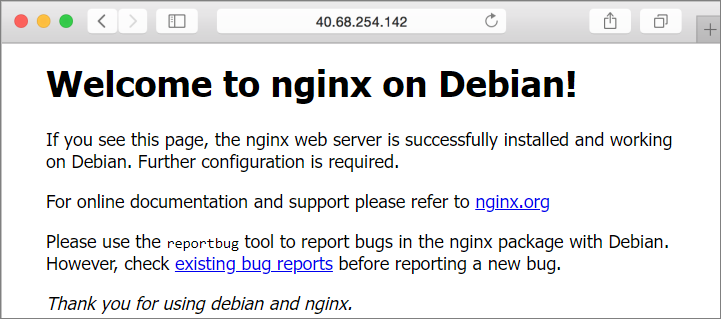
Kaynakları temizleme
Artık gerekli olmadığında Remove-AzResourceGroup cmdlet'ini kullanarak kaynak grubunu, VM'yi ve tüm ilgili kaynakları kaldırabilirsiniz:
Remove-AzResourceGroup -Name 'myResourceGroup'
Sonraki adımlar
Bu hızlı başlangıçta basit bir sanal makine dağıttınız, bir Ağ Güvenlik Grubu ve kuralı oluşturdunuz ve temel bir web sunucusu yüklediniz. Azure sanal makineleri hakkında daha fazla bilgi için Linux VM’lerine yönelik öğreticiye geçin.